软件下载
文件大小:
软件介绍
1) 首选项 性能设置
即然是讲PS的性能优化,第一个要设置的地方就是首选项性能参数了。
如图,打开道选项:
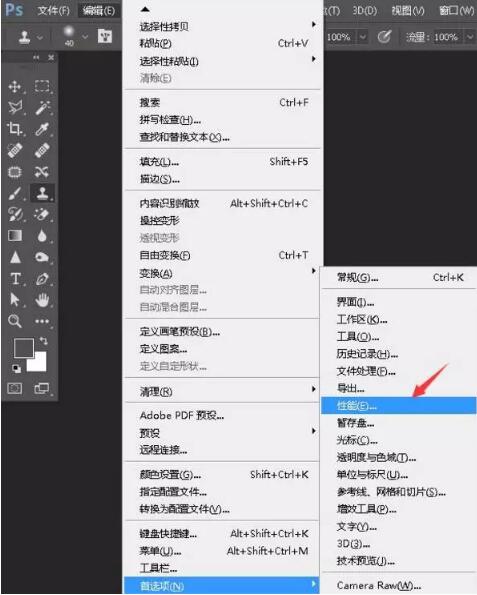
打开首选项
也可用快捷键http://www.16xx8.com/photoshop/jiaocheng/110097.html CTRL+K 打开如图所示设置面板。
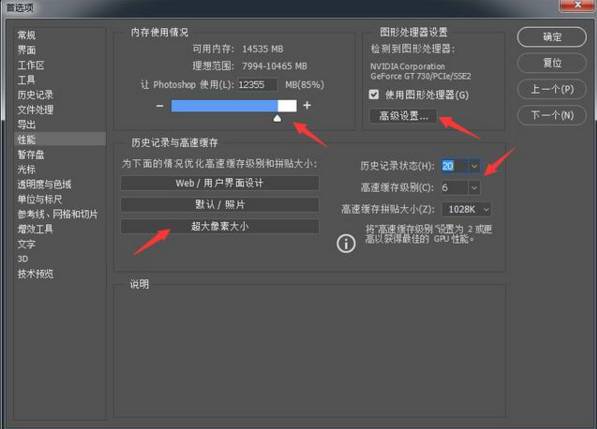
性能参数设置
这里第一个内存参数是一个百分比值,它表示PS运行所用内存占你电脑全部内存的百分比,这个值当然越大越好,越大PS可用内存越大,当然你设百分之百都可以,如果你运行PS时基本不再运行其它程序,我的设置为85%。
历史记录与高速缓存我选的是第三个选项,超大像素大小,这种情况适合于大像素图层少的图片类型编辑,基本上就是为摄影后期准备的。选定超大像素大小以后,右边的高速缓存级别和高速缓存拼贴大小会自动设定好。
历史记录状态就是你在工作时可以后悔撤消的次数,一般设几十个就可以,设太多会影响PS性能。
图形处理器设置是你的显卡设置,这个一定要勾选使用图形处理器设置,如果不能勾选要么你显卡未驱动,要么你显卡性能不符合要求。
点击图形处理器设置下面的高级设置,出现如图对话框:
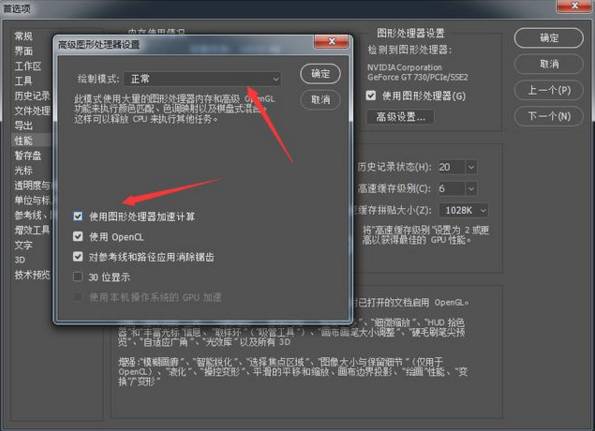
高级图形处理器设置
绘制模式有三个选项基本、正常、高级,一般选正常就可以。当然你电脑配置高也可以选高级。下面选项前两个要勾选,可以充分发挥你的显卡性能。
设置完记得退出PS,重新启动才能生效。
2) 首选项 暂存盘设置
打开首选项设置后,点击暂存盘设置,如图:
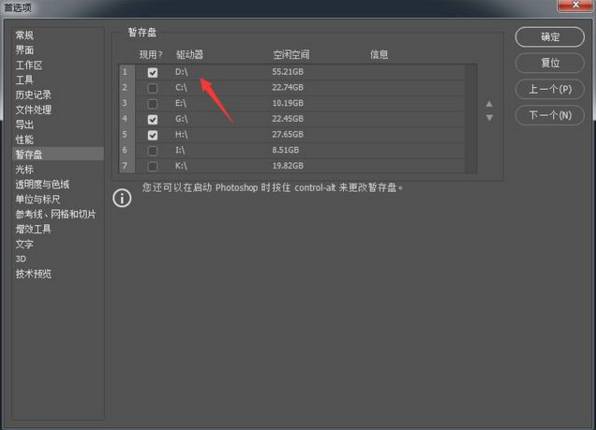
暂存盘设置
这个设置规则很简单,不要设在C盘,C盘是系统盘,在电脑运行时是很忙地,选一个空间大的空闲盘做暂存盘会加快操作速度,当然多选几个也可以。如果你电脑上配有固态盘和机械盘,暂存盘一定要设在固态盘上,道理显而易见。
3) 关闭文字预览
可能很多老师做后期没有太多体验,我平时有很多平面设计课程,会装好多的艺术字体,这样就造成使用文字工具时很卡,曾经有点文字工具后要等半天的时候才有反应。
关闭文字预览就会快很多,当然你如想要文字预览效果,也想能快些,可以选择文字预览中的小选项。如图:
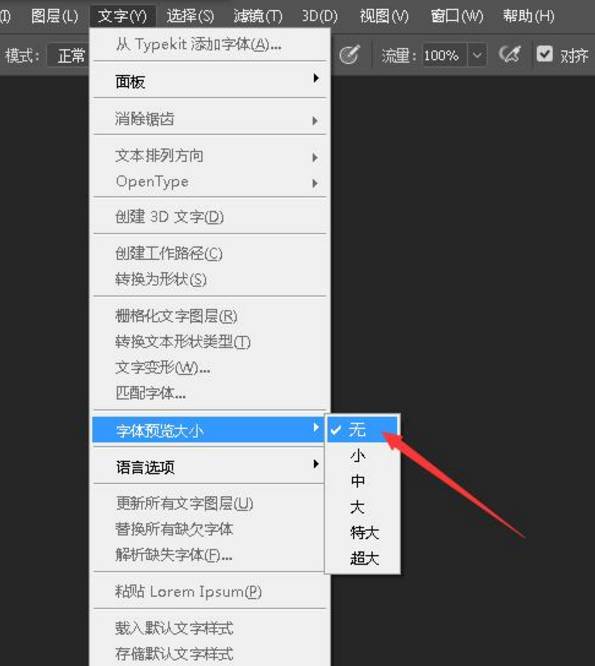
文字预览
4) 快速清理PS内存
当你长时间用PS以后会发现PS会很慢,这是因为你在工作中PS占用的内存没有及时释放,如果你关闭PS再重新打开就会解决。如果你不想重启PS,你可以快速清理PS占用的内存空间,如图:

快速清理PS占用的内存
选编辑菜单—清理—全部就可以。
5) 关闭图层缩略图
在图层面板中,每一层都会有一个当前图层的缩略图,让你能快速的找到并分辨出哪一层。但这个缩略图是很占用内存的,我们可以关闭这个缩略图。如图示:

设置图层缩略图
点击图层面板右上角位置,在弹出菜单中选面板选项,设置缩略图大小为无。如果你习惯了看缩略图,也可以选最小的缩略图,也有优化效果。
即然是讲PS的性能优化,第一个要设置的地方就是首选项性能参数了。
如图,打开道选项:
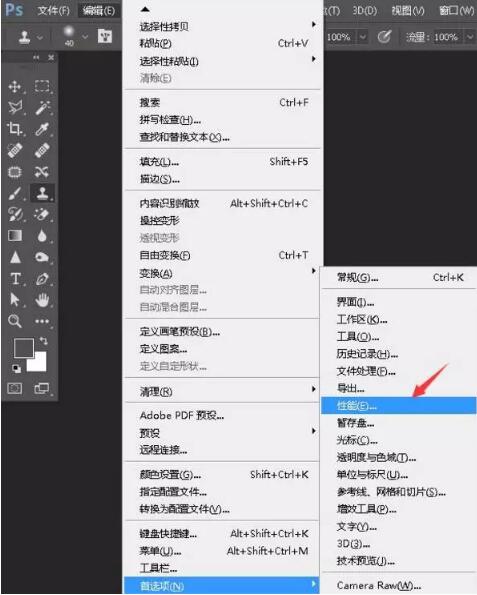
打开首选项
也可用快捷键http://www.16xx8.com/photoshop/jiaocheng/110097.html CTRL+K 打开如图所示设置面板。
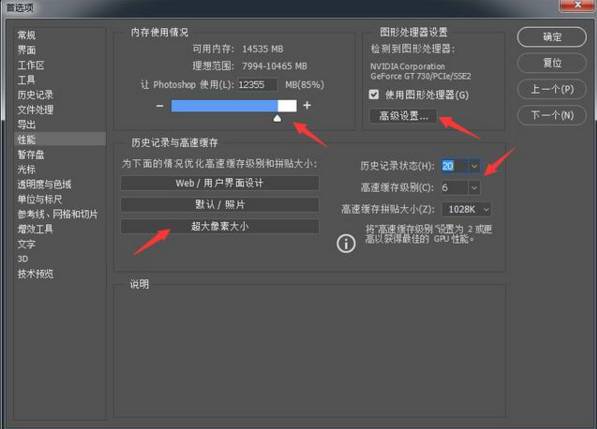
性能参数设置
这里第一个内存参数是一个百分比值,它表示PS运行所用内存占你电脑全部内存的百分比,这个值当然越大越好,越大PS可用内存越大,当然你设百分之百都可以,如果你运行PS时基本不再运行其它程序,我的设置为85%。
历史记录与高速缓存我选的是第三个选项,超大像素大小,这种情况适合于大像素图层少的图片类型编辑,基本上就是为摄影后期准备的。选定超大像素大小以后,右边的高速缓存级别和高速缓存拼贴大小会自动设定好。
历史记录状态就是你在工作时可以后悔撤消的次数,一般设几十个就可以,设太多会影响PS性能。
图形处理器设置是你的显卡设置,这个一定要勾选使用图形处理器设置,如果不能勾选要么你显卡未驱动,要么你显卡性能不符合要求。
点击图形处理器设置下面的高级设置,出现如图对话框:
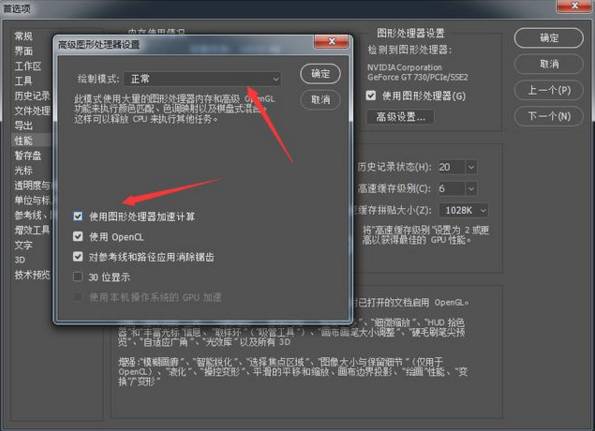
高级图形处理器设置
绘制模式有三个选项基本、正常、高级,一般选正常就可以。当然你电脑配置高也可以选高级。下面选项前两个要勾选,可以充分发挥你的显卡性能。
设置完记得退出PS,重新启动才能生效。
2) 首选项 暂存盘设置
打开首选项设置后,点击暂存盘设置,如图:
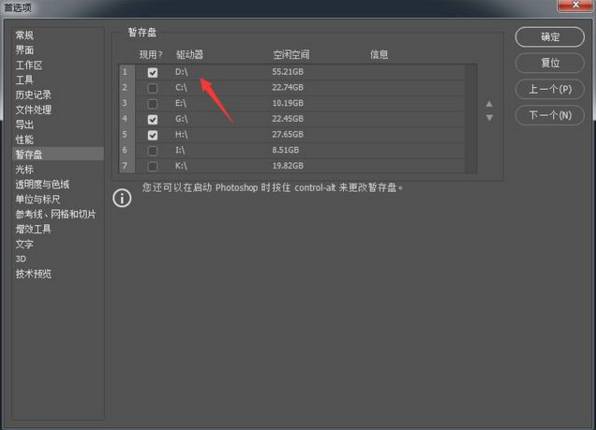
暂存盘设置
这个设置规则很简单,不要设在C盘,C盘是系统盘,在电脑运行时是很忙地,选一个空间大的空闲盘做暂存盘会加快操作速度,当然多选几个也可以。如果你电脑上配有固态盘和机械盘,暂存盘一定要设在固态盘上,道理显而易见。
3) 关闭文字预览
可能很多老师做后期没有太多体验,我平时有很多平面设计课程,会装好多的艺术字体,这样就造成使用文字工具时很卡,曾经有点文字工具后要等半天的时候才有反应。
关闭文字预览就会快很多,当然你如想要文字预览效果,也想能快些,可以选择文字预览中的小选项。如图:
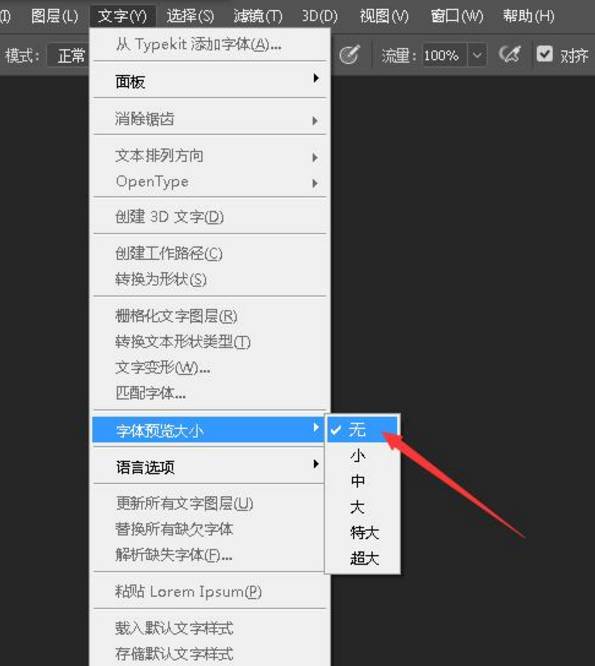
文字预览
4) 快速清理PS内存
当你长时间用PS以后会发现PS会很慢,这是因为你在工作中PS占用的内存没有及时释放,如果你关闭PS再重新打开就会解决。如果你不想重启PS,你可以快速清理PS占用的内存空间,如图:

快速清理PS占用的内存
选编辑菜单—清理—全部就可以。
5) 关闭图层缩略图
在图层面板中,每一层都会有一个当前图层的缩略图,让你能快速的找到并分辨出哪一层。但这个缩略图是很占用内存的,我们可以关闭这个缩略图。如图示:

设置图层缩略图
点击图层面板右上角位置,在弹出菜单中选面板选项,设置缩略图大小为无。如果你习惯了看缩略图,也可以选最小的缩略图,也有优化效果。
发表评论(共0条评论)
版权声明:
1 本站所有资源(含游戏)均是软件作者、开发商投稿,任何涉及商业盈利目的均不得使用,否则产生的一切后果将由您自己承担!
2 本站将不对任何资源负法律责任,所有资源请在下载后24小时内删除。
3 若有关在线投稿、无法下载等问题,请与本站客服人员联系。
4 如侵犯了您的版权、商标等,请立刻联系我们并具体说明情况后,本站将尽快处理删除,联系QQ:2499894784
 湘公网安备:43011102000856号
湘公网安备:43011102000856号 

点击加载更多评论>>